안녕하세요?
이번 게시글은 캐드(Auto CAD, 오토캐드)에서 도면 흐리게 만드는 법 (2)입니다.
일전에도 비슷한 내용의 글(도면 흐리게 만드는 법)을 쓴 적이 있었습니다.
2022.03.17 - [2퍼센트의 지식 뽐내기] - 캐드(Auto CAD) 도면 흐리게 만드는 법(레이어 잠금 or 블럭 색깔 조정 이용)
캐드(Auto CAD) 도면 흐리게 만드는 법(레이어 잠금 or 블럭 색깔 조정 이용)
안녕하세요. 오늘은 오토캐드에 대한 게시글입니다. 이번에 다룰 내용은 캐드(Auto CAD) 도면 흐리게 하는 법입니다. 흐리게 만든다는 건 무엇일까요? 원래의 색깔보다 약하게 표현한다는 의미입
hamster2dark.tistory.com
위 게시글도 참고하면 좋을 거 같습니다.
참고로 이전 게시글에서는 레이어 잠금, 블럭 색깔 조정으로 흐리게 만들었다면
이번에는 도면층(레이어)을 이용하여 일괄적으로 흐리게 만들 생각입니다.
물론 이 방법을 응용하면 흐리게 뿐만 아니라 특정 색깔로 도면층 별로 적용시킬 수 있어 유용합니다.
이번 게시글의 예시는 다음 도면입니다.

어떤 방의 평면도(위에서 바라본)인데요. 제가 대충 그려서 뭔지 짐작이 잘 안 되시겠지만...
4개의 형광등과 작은 방(문이 딸린), 책상입니다.
사실 방이라면 나가는 문이 있어야 할 테지만? 귀찮아서 안 만들었습니다.

이 도면에서 제가 흐리게 만들고 싶은 부분은 형광등 부분입니다.
사실 평면도라 하면 형광등이 보이지 않을 테지만... 편의상 넣어주었고요.
실제 인테리어 설계 시에는 중요한 부분이니 표시가 필요할 텐데
그렇다고 색깔이 다른 녀석들과 같게 하기는 좀 그렇습니다.
대충 회색으로 만들어줍시다.
회색으로 만들기 전에 형광등만 따로 새로운 도면층을 설정해줄 것입니다.

도면층을 새로 만들기 위해 '도면층 특성'을 눌러줍시다. (홈 탭-도면층 특성)

'새 도면층' 아이콘 (빨간색 '생성' 글씨 오른쪽)을 누르시면 새로운 도면층이 생깁니다.
이름을 설정하시고 색상을 회색으로 바꿔 줍시다. (사진상으로는 아직 흰색입니다)

또는 기본 화면에서 도면층 구역에서 역삼각형 아이콘을 눌러서 색상 부분을 선택하여 변경할 수도 있습니다.

색상은 색인 중에서 하나 골랐는데요. 색인 8(짙은 회색)을 선택하였습니다.
괜히 RGB 값 복잡한 걸로 고르면 찾아내기 귀찮으니까요.
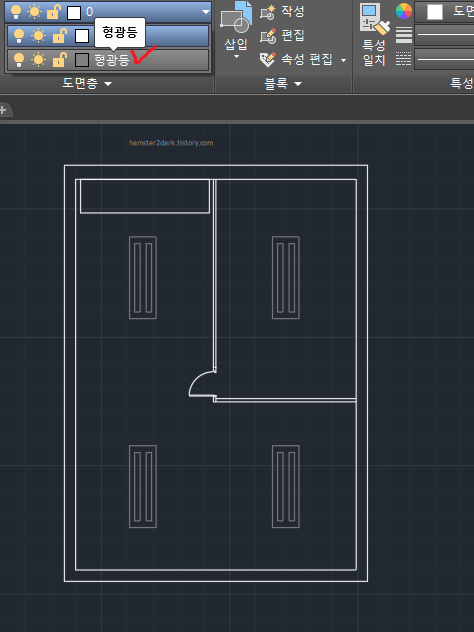
이제 흐리게 할 형광등 객체만 선택하여 도면층을 선택해줍시다.
변경하시면 위 사진처럼 형광등만 흐리게(회색이) 됩니다.
만약 강조하기 위해서 빨간색으로 변경할 수도 있습니다.
이 방법처럼 다른 객체들만 따로 다른 도면층을 선택하여 색을 한 번에 지정하면 아주 편리하게 작업할 수 있습니다.
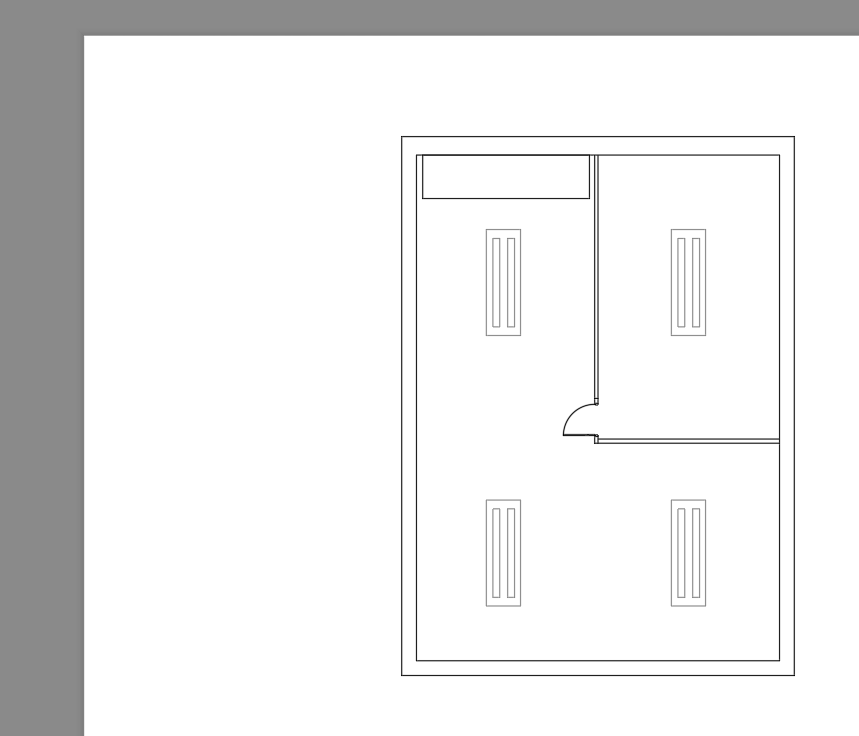
인쇄 미리보기를 해보니 색깔이 회색으로 잘 지정되어 보임을 확인할 수 있습니다.
만약 회색으로 지정했음에도 인쇄(미리 보기)에서는 검은색이라면 '객체 색상 적용'으로 인쇄 설정이 되어있지 않을 확률이 높습니다.
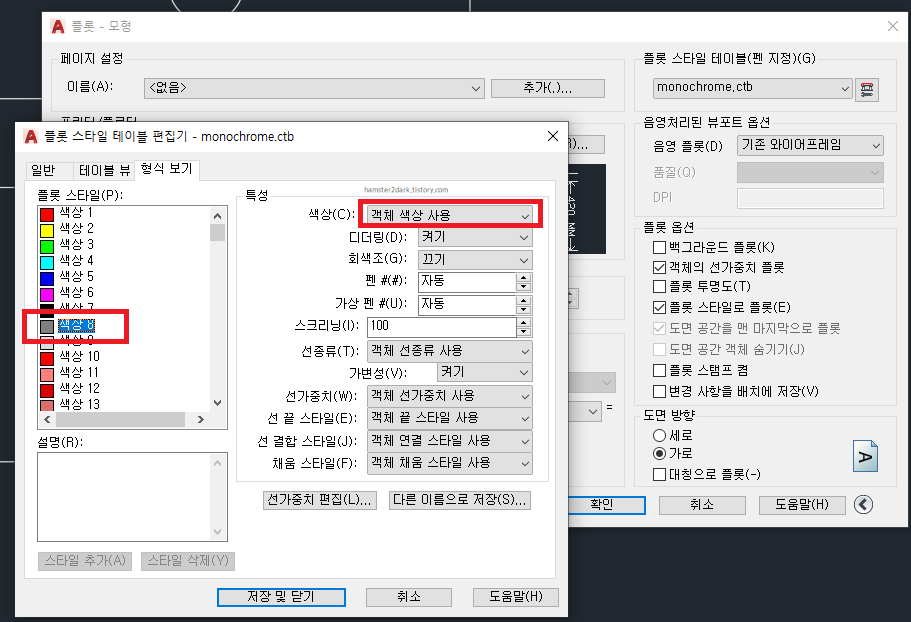
2022.03.17 - [2퍼센트의 지식 뽐내기] - 캐드(Auto CAD) 도면 흐리게 만드는 법(레이어 잠금 or 블럭 색깔 조정 이용)
캐드(Auto CAD) 도면 흐리게 만드는 법(레이어 잠금 or 블럭 색깔 조정 이용)
안녕하세요. 오늘은 오토캐드에 대한 게시글입니다. 이번에 다룰 내용은 캐드(Auto CAD) 도면 흐리게 하는 법입니다. 흐리게 만든다는 건 무엇일까요? 원래의 색깔보다 약하게 표현한다는 의미입
hamster2dark.tistory.com
위 게시물에 인쇄 색상 설정 부분도 간단히 설명해놓았으니 확인하면 되겠습니다.
같이 보면 좋은 캐드 글
2022.05.02 - [2퍼센트의 지식 뽐내기] - 오토 캐드(Auto CAD) : 도면 내 지도 이미지 1:1 축척으로 만들기(실제 크기로 캐드 도면에 적용하기)
오토 캐드(Auto CAD) : 도면 내 지도 이미지 1:1 축척으로 만들기(실제 크기로 캐드 도면에 적용하기)
오토 캐드(Auto CAD) : 도면 내 지도 이미지 1:1 축척으로 만들기(실제 크기로 캐드 도면에 적용하기) 보통 프로그램상 캐드에 존재하는 도면의 크기는 실제 크기와 같게 만듭니다. 하지만
hamster2dark.tistory.com
2022.04.20 - [2퍼센트의 지식 뽐내기] - 캐드(Auto CAD)에서 도형 면적&길이 확인하는 3가지 방법(치수, di, 특성)
캐드(Auto CAD)에서 도형 면적&길이 확인하는 3가지 방법(치수, di, 특성)
캐드(Auto CAD)에서 도형 면적&길이 확인하는 3가지 방법(치수, di, 특성) 1) 치수 2) di 명령어(DIST) 3) 특성(속성) : 아주 간단 캐드에서 길이나 면적을 알아내는 방법은 다양하게 있습니다. 그중
hamster2dark.tistory.com
캐드(Auto CAD) : 해치(hatch, 색상 채우기) 투명도 조절하고 프린트(PDF)에도 적용하는 법(with. 그리기
캐드에서 도형에서 색상을 채우는 명령어는 해치(hatch)입니다. 그림판의 페인트 붓기와 유사합니다. 원하는 도형을 선택하고 hatch 명령어를 입력하면 됩니다. (보통 ha 정도 입력하면 자동 완성된
hamster2dark.tistory.com
'2퍼센트의 지식 뽐내기' 카테고리의 다른 글
| 캐드(Auto CAD) : 도형 내 빗금 칠하는 방법 - 해치(hatch, 색상 채우기) 명령어 이용 및 패턴 축척 변경 (0) | 2022.05.26 |
|---|---|
| 캐드(Auto CAD) 문자/단어 찾기 및 대치 Ctrl+F 기능 (Find 명령어) (2) | 2022.05.25 |
| 오토 캐드(Auto CAD) : 도면 내 지도 이미지 1:1 축척으로 만들기(실제 크기로 캐드 도면에 적용하기) (0) | 2022.05.02 |
| 캐드(Auto CAD)에서 도형 면적&길이 확인하는 3가지 방법(치수, di, 특성) (0) | 2022.04.20 |
| 캐드(Auto CAD) : 해치(hatch, 색상 채우기) 투명도 조절하고 프린트(PDF)에도 적용하는 법(with. 그리기 순서) (0) | 2022.04.18 |




댓글